Сканирование с передачей по адресу FTP
| |
При работе с многостраничными документами рекомендуется использовать УАПД. | Для отдельных страниц, документов небольшого формата (например, почтовых открыток или фотографий), прозрачных пленок или документов на тонкой бумаге (например, вырезки из журналов) рекомендуется использовать стекло экспонирования сканера. |
Предусмотрено сканирование документов с непосредственной передачей их на сервер FTP. В рамках одной операции на сервер можно передать только один адрес FTP.
После настройки адреса FTP специалистом по обслуживанию системы этот адрес становится доступным в виде номера кода быстрого доступа или попадает в список профилей, открываемый с помощью значка "Отложенные задания". В качестве адреса FTP может выступать другой принтер, поддерживающий стандарт PostScript: например, можно отсканировать цветной документ и передать его на цветной принтер.
Создание кодов быстрого доступа
Вместо того чтобы каждый раз при передаче документа на сервер FTP вводить с панели управления принтера полный адрес FTP, можно создать постоянный адрес назначения FTP и присвоить ему номер кода быстрого доступа. Существует два метода создания номеров кодов быстрого доступа: с использованием встроенного веб-сервера или при помощи сенсорного экрана принтера.
Создание кода быстрого выбора FTP с использованием встроенного веб-сервера
В поле адреса в обозревателе введите IP-адрес принтера.
Если IP-адрес принтера неизвестен, можно выполнить следующее.
Выберите Настройка.
В разделе “Другие параметры” выберите Управление кодами быстрого доступа.
| Примечание. Может потребоваться ввести пароль. Если вам не назначили имя пользователя и пароль, обратитесь к представителю службы поддержки. |
Выберите Настройка кодов быстрого доступа для FTP.
Введите соответствующие данные.
Введите код быстрого доступа.
Если ввести код, который уже используется, появится запрос на выбор другого кода.
Нажмите кнопку Добавить.
Создание кода быстрого доступа для FTP с помощью сенсорного экрана
На начальном экране выберите:
FTP > введите адрес FTP >  > введите имя для кода быстрого доступа > Готово
> введите имя для кода быстрого доступа > Готово
Проверьте правильность ввода имени и кода быстрого доступа, а затем нажмите OK. Если имя или код введены неправильно, нажмите Отмена, а затем повторно введите необходимые данные.
Если ввести код, который уже используется, появится запрос на выбор другого кода.
Нажмите Отправить.
Сканирование с передачей по адресу FTP
Сканирование на адрес FTP с использованием сенсорного экрана
Загрузите оригинал документа лицевой стороной вверх, короткой стороной вперед в устройство автоматической подачи или лицевой стороной вниз на стекло экспонирования сканера.
| Примечание. Не загружайте открытки, фотографии, небольшие документы, прозрачные пленки, фотобумагу или тонкие листы (например, вырезки из журналов) в устройство автоматической подачи. Их следует помещать на стекло сканера. |
При загрузке документа в устройство автоматической подачи отрегулируйте положение направляющих для бумаги.
На начальном экране выберите:
FTP > FTP > введите адрес FTP > Передать
Сканирование на адрес FTP с использованием кода быстрого доступа
Загрузите оригинал документа лицевой стороной вверх, короткой стороной вперед в устройство автоматической подачи или лицевой стороной вниз на стекло экспонирования сканера.
| Примечание. Не загружайте открытки, фотографии, небольшие документы, прозрачные пленки, фотобумагу или тонкие листы (например, вырезки из журналов) в устройство автоматической подачи. Их следует помещать на стекло сканера. |
При загрузке документа в устройство автоматической подачи отрегулируйте положение направляющих для бумаги.
Нажмите кнопку  , а затем введите код быстрого доступа для FTP.
, а затем введите код быстрого доступа для FTP.
Нажмите кнопку Передать.
Сканирование с передачей по FTP с использованием адресной книги
Загрузите исходный документ лицевой стороной вверх, короткой стороной вперед в УАПД или лицевой стороной вниз на стекло экспонирования сканера.
| Примечание. Не загружайте в УАПД почтовые открытки, фотокарточки, документы небольшого формата, прозрачные пленки, фотобумагу и документы на тонкой бумаге (например, вырезки из журналов). Помещайте такие документы на стекло экспонирования сканера. |
При загрузке документа в УАПД отрегулируйте положение направляющих для бумаги.
На начальном экране выберите:
FTP > FTP >  > введите имя получателя > Обзор кодов быстрого доступа > имя получателя > Поиск
> введите имя получателя > Обзор кодов быстрого доступа > имя получателя > Поиск
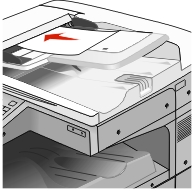

 > введите имя для кода быстрого доступа > Готово
> введите имя для кода быстрого доступа > Готово , а затем введите код быстрого доступа для FTP.
, а затем введите код быстрого доступа для FTP. > введите имя получателя > Обзор кодов быстрого доступа > имя получателя > Поиск
> введите имя получателя > Обзор кодов быстрого доступа > имя получателя > Поиск